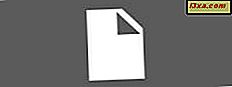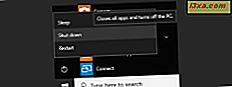De enheter vi bruker, drives av to ting: maskinvaren inne i dem og fastvaren som gjør at de krysser. Fastvaren som er innebygd på en enhet, er programvaren som gjør at maskinvaren fungerer som den skal. Alle enheter og maskinvare har fastvare: smarttelefoner har fastvare, tabletter har fastvare, rutere har fastvare, selv våre smarte TVer har firmware. Firmware er programmert av produsentene av maskinvarekomponenter rett fra fabrikken. Som alle programmer, kan firmware også forbedres, bugs kan bli funnet og reparert, nye funksjoner kan legges til. Når en produsent utgiver en ny firmware for en av enhetene, kan du ta den og oppgradere firmware med den nye versjonen hvis du eier den enheten. Men oppdatering av fastvare er en forræderisk jobb som, hvis ikke gjort den riktige måten, kan gjøre enheten ufunksjonell. Eller hva noen vil ringe, gjør dårlige fastvareoppdateringer til å fungere som maskinvare i murstein. Derfor skal vi i dag vise deg de beste metodene for å oppdatere firmware på en hvilken som helst enhet. Hvis du er forsiktig, og du gjør det riktig, vil risikoen være minimal. La oss komme i gang:
Trinn 1. Kjenn modellen til enheten din og den fastvareversjonen den bruker
Først og fremst må du finne ut om det er en fastvareoppdatering tilgjengelig for enheten din. For å gjøre det må du først kjenne det eksakte modellnavnet på enheten og den nåværende fastvaren på den. Avhengig av hvilken type enhet du har, kan du finne denne informasjonen på ulike måter. Du kan vanligvis finne modell- og firmwareversjonen:
- Trykt på pakken i enheten.
- Trykt på et klistremerke eller direkte på enheten, vanligvis på baksiden.
- Noen enheter leveres med kombinert administrasjonsprogramvare. For eksempel tilbyr solid state-stasjoner fra Intel en app kalt Intel Solid State Drive Toolbox . Hvis produsenten av enheten tilbyr en slik app, vil den trolig vise modellen på enheten og firmwareversjonen på den.
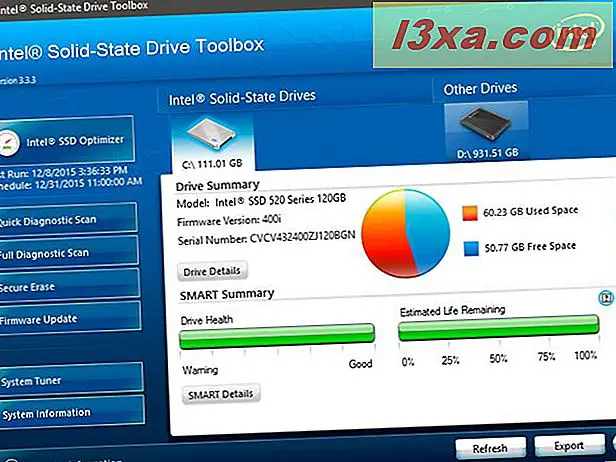
- Noen enheter tilbyr et webgrensesnitt, som rutere, brannmurer, DVR eller IP-kameraer. Dette webgrensesnittet viser navn og firmwareversjon i en av deres administrasjonspaneler.

- Noen enheter som har en skjerm, som smarte TVer, viser modellnavn og firmwareversjon i menyene sine med innstillinger.
Trinn 2. Sjekk om det er noen fastvareoppdateringer tilgjengelig for enheten
Når du vet nøyaktig modellnavnet og gjeldende firmwareversjon på enheten din, er det på tide å sjekke om en oppdatering er tilgjengelig. For å gjøre det, gå online og se etter støttesiden som tilbys av produsenten av enheten. Hvis du ikke vet hvilken nettside du skal gå til, kan du enten søke med Google eller Bing, eller se etter nettstedets adresse i enhetens håndbok. Det bør være oppført der.
Deretter, på produsentens støtteside, se etter en seksjon som heter Drivers, Firmware eller Download . Sjekk om enheten din er oppført, og om det er nye firmwareoppdateringer tilgjengelige. Vær nøye med å identifisere enheten nøyaktig. Et enkeltbrev eller et annet nummer i navnet kan bety at du ser på en annen modell enn din egen. Oppdatering av fastvaren på enheten din med den fra en annen enhet, selv om den bare er litt annerledes, vil trolig føre til en murstein enhet.
Hvis du finner en fastvareversjon som er nyere enn den på enheten, går du videre og laster den ned.
En annen ting å lete etter er om produsenten av enheten din også tilbyr et dedikert programvareverktøy for å skrive den nye fastvaren. Avhengig av enheten din, kan noen produsenter også inkludere en kjørbar fil som du kan bruke til å skrive den nye fastvaren. Hvis det er tilfelle for deg, bør du også laste ned dette verktøyet.
Trinn 3. Klargjør enheten for firmwareoppdateringen
Nå som du har den nye firmwareoppdateringen lagret på datamaskinen og klar til å bli skrevet til enheten, er det på tide å forberede enheten til denne prosessen. Det er noen viktige ting du bør gjøre:
- Les Readme- filen som distribueres med den nye firmwareoppdateringen. Hvis du ser et readme, må du ikke overse det, da det vil inneholde viktig informasjon om fastvaren og oppgraderingsprosedyren.
- Bruk alltid en pålitelig strømforsyning for enheten under firmware-oppdateringsprosessen. Hvis du begynner å oppdatere fastvaren på enheten og strømmen er slått av, blir enheten bricket. Derfor anbefaler vi at du har en avbruddsfri strømforsyning koblet til enheten. Selv om du oppdaterer fastvaren på smart TV - bør du koble den til din UPS. Det er den eneste 100% sikre måten å gjøre det på.
- Hvis du skal bruke en datamaskin for å oppdatere fastvaren til en enhet, må du sørge for at datamaskinen ikke har noe antivirusprogram på det. Et antivirusprogram er alltid bra, bortsett fra under fastvareoppdateringer. Det kan tro at fastvareoppdateringsprosessen er en ondsinnet prosess, og som sådan kan den blokkere oppdateringen. Du vil ikke ha det. Slå av antivirusprogrammet midlertidig til du fullfører oppgraderingen av firmware.
- Hvis du skal oppdatere fastvaren på en enhet ved hjelp av en USB-minnepinne eller noe annet eksternt minne, må du sørge for at du bruker en god minnepinne. En USB-minnepinne eller en ekstern harddisk med dårlige blokker på det kan føre til en mislykket firmware-oppdatering.
Trinn 4. Sikkerhetskopier gjeldende firmware fra enheten
Vi er nesten klare til å starte firmwareoppdateringen. Men før vi kommer til det, er det enda viktigere å gjøre. Hvis du skal gjøre dette i boken, som en profesjonell, vil du først ta sikkerhetskopi av din nåværende fastvare. Hvis noe går galt med oppdateringsprosessen for firmware, har du fortsatt sjansen til å gjenopprette enheten og bringe den til en fungerende tilstand.
Ikke alle enheter lar deg lagre en kopi av deres nåværende fastvare, men hvis du kan sikkerhetskopiere firmware på enheten, gjør du det!
Trinn 5. Oppdater firmware på enheten
Dette er det siste trinnet: Oppdater enhetens firmware. Avhengig av enhetstypen og hvordan produsenten utviklet fastvareoppdateringsprosessen, kan det være enkelt eller komplisert.
For din gjennomsnittlige trådløse router er alt du trenger å gjøre, lansere sitt webgrensesnitt i din favoritt nettleser, gå til fastvareinnstillingene, pek på stedet for den nye fastvaren og start oppdateringsprosessen.

Andre typer enheter vil ha forskjellige oppgraderingsprosesser.
For eksempel bruker Intel SSD-stasjoner et verktøy som heter Intel SSD Toolbox, som er veldig enkelt å bruke. Alt du trenger å gjøre er å gå til Firmware Update- delen og trykk Oppdater . Appen vil gjøre alt, og du må bare starte datamaskinen på nytt for at oppgraderingen av firmware skal fullføres.
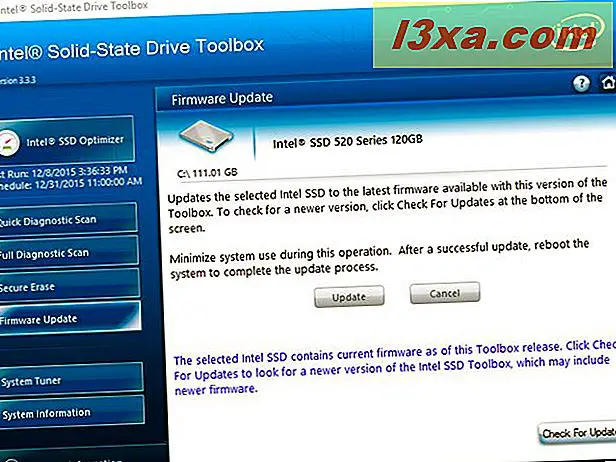
For din smarte TV eller mediespiller betyr oppdatering av fastvare vanligvis å plassere den nye firmwarefilen / -filene på en USB-minnepinne, koble den til enheten og trykk en oppgraderingsknapp fra innstillingsmenyen.

Og for PCens hovedkort-firmware (også BIOS), kan det bety at du bruker et spesifikt verktøy levert av produsenten. Men vi har allerede snakket om dette i en tidligere veiledning om hvordan du oppgraderer BIOS. Du kan finne den her: Slik oppdaterer du BIOS av datamaskinens hovedkort i 5 trinn.

Dette er bare noen få eksempler. Oppgraderingsprosessen for firmware kan være forskjellig for enheten din. Alt avhenger av tilnærmingen og verktøyene som tilbys av produsenten av enheten. Med risikoen for å gjenta oss, les alltid dokumentasjonen fra produsenten av enheten! Det er stedet der du finner de eksakte fastvareoppdateringstrinnene du må gjøre.
Konklusjon
Fastvare er en av de viktigste delene av enhver "smart" enhet. Det er den tingen som gjør at maskinvare vet hva, når og hvordan man gjør de tingene det skal gjøre. Og akkurat som hvilken som helst programvare, kan også firmware forbedres. Hvis produsenten av enheten tilbyr nye firmwarepakker for det, bør du definitivt oppgradere enheten. Men å gjøre det uten å ta sikkerhetstiltak eller gjøre det i en hast kan føre til katastrofale resultater. Før du gjør noen fastvareoppdateringer for enhetene dine, må du passe på at du har gått gjennom hvert trinn vi har vist i denne håndboken. Det kan spare deg for mye trøbbel.